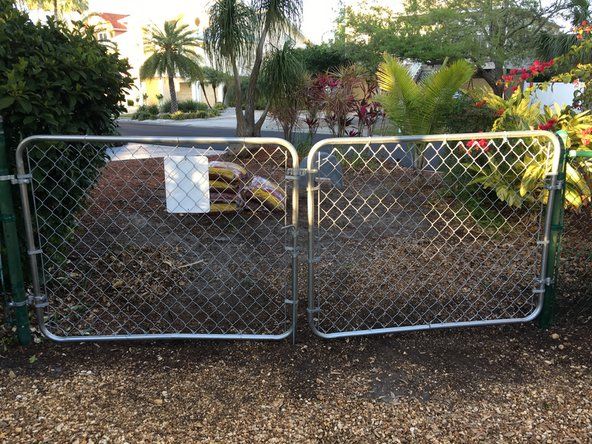맥북 프로
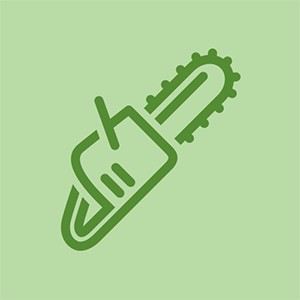
담당자 : 83
게시 일시 : 2017 년 12 월 31 일
아이폰 충전 중이지만 켜지지 않습니다.
도움! Photoshop CS5를 다운로드 한 상당히 새로운 MacBook pro 컴퓨터가 있습니다. 스크래치 디스크가 꽉 찼다는 팝업 창이 계속 나타납니다. 성가시다. 누구든지 그것을 고치는 방법을 말해 줄 수 있습니까?
3 개의 답변
선택한 솔루션
홈 버튼이 작동하지 않는 아이폰 7
 | 담당자 : 121 |
실제로 전체 스크래치 디스크 문제를 해결하려면 임시 파일을 삭제하고 디스크 공간을 지워야합니다. 어떤 사람들은 오류를 수정하기 위해 새 스크래치 디스크 (원하는 하드 드라이브를 변경하고 스크래치 디스크로 설정)를 할당 할 수 있지만 실제로 문제가 해결되지 않았으므로 그렇게하지 않는 것이 좋습니다. 그리고 다른 문제는 새 스크래치 디스크를 할당 할 때 몇 번 사용한 후에도 가득 찰 수 있다는 것입니다. 일부 Mac 사용자의 경우 하드 드라이브가 하나만 있습니다. 이런 식으로 문제를 올바르게 해결하려면 다음 두 가지 방법을 확인하십시오.
방법 1. 수동으로 스크래치 디스크 확보
1. 디스크 공간 지우기
Mac 드라이브로 이동하여 쓸모 없거나 더 이상 보관하고 싶지 않은 콘텐츠를 찾아서 삭제하여 공간을 확보하십시오. 최근 사용하고 싶지 않은 오래된 동영상, 사진 또는 오디오와 같은 미디어 파일의 경우 외장 드라이브 또는 클라우드 저장소로 전송할 수 있습니다.
1997 Chevy Silverado 파워 스티어링 펌프 제거
2. 임시 파일 삭제
Adobe Photoshop과 같은 그래픽 디자인 프로그램의 캐시는 제거하지 않으면 스크래치 디스크에서 많은 공간을 차지할 수 있습니다. 이제 Photoshop 프로그램을 예로 들어 임시 파일을 삭제하는 방법을 살펴 보겠습니다. 임시 파일을 찾으려면 컴퓨터를 검색하고 확장자가 '.tmp'인 파일을 찾아 Mac에서 삭제하십시오.
방법 2. 타사 도구로 스크래치 디스크 지우기
타사 도구 Mac을 쉽게 모니터링하고 정리하는 데 도움이되는 훌륭한 소프트웨어입니다. 프로그램을 여러 번 클릭하기 만하면되며 오래된 파일을 혼자서 찾을 필요가 없습니다. 이제 타사 도구가 제공하는 마술을 살펴 보겠습니다.
macbook pro retina 13 인치 2015 년 초 화면 교체
 | 담당자 : 409k |
시스템 제한 SSD 크기가 큰 요인입니다. 드라이브의 많은 공간을 정리할 수 있지만 Photoshop으로 많은 작업을 할 계획이라면 드라이브를 더 큰 드라이브로 업그레이드하는 것이 좋습니다.
양자 모두 OWC & 초월 시스템에 대한 드라이브 업그레이드를 제공합니다.
 | 담당자 : 1 |
일반 Photoshop 사용자 인 경우 오류가 발생하도록 각별히주의해야합니다. ' 스크래치 디스크가 가득 찬 Mac ' 피할 수 있습니다. 오류를 피하려면 임시 파일, 캐시 및 정크를 사용하여 Mac을 언로드 상태로 유지해야합니다. 이 작업을 통해 Mac은 Photoshop 작업을 완벽하게 실행하고 적절한 양의 메모리 백업을 얻을 수 있습니다.
Danray